Changer de tâche permet de cesser l’enregistrement de vos heures pour une tâche en cours, et de le transférez pour une autre tâche que vous voulez réaliser
Voici les étapes à suivre afin de changer de tâche dans le logiciel PHPReaction à la manière d’une feuille de temps :
Voici les étapes à suivre afin de cesser de changer de tâche dans le logiciel PHPReaction à la manière d’une feuille de temps :
Dirigez-vous dans la section « Gestionnaire de tâches »
À partir de la page des tâches, ou du menu principal, rendez-vous dans la section intitulée « Gestionnaire de tâches » afin de consulter l’horodateur.
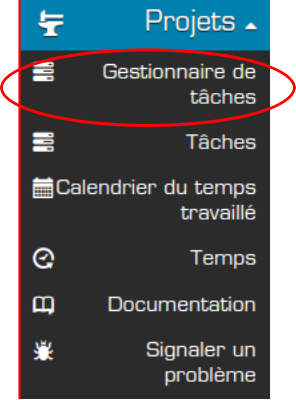
Dirigez-vous dans la section « Gestionnaire de tâches »
À partir de la page des tâches, ou du menu principal, rendez-vous dans la section intitulée « Gestionnaire de tâches » afin de consulter l’horodateur.
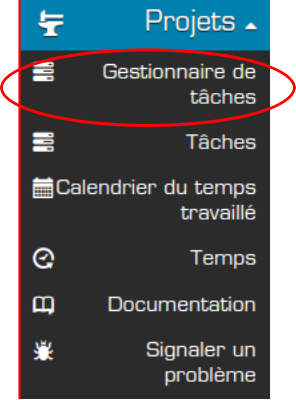
Cherchez la tâche pour laquelle vous souhaitez transférez l’enregistrement des heures
Lorsque la section « Gestionnaire de tâches » sera affichée à l’écran, trouvez la tâche pour laquelle vous souhaitez transférez l’enregistrement des heures de travail à l’aide de la liste des tâches ou du filtre de recherche avancé.
Cherchez la tâche pour laquelle vous souhaitez transférez l’enregistrement des heures
Lorsque la section « Gestionnaire de tâches » sera affichée à l’écran, trouvez la tâche pour laquelle vous souhaitez transférez l’enregistrement des heures de travail à l’aide de la liste des tâches ou du filtre de recherche avancé.
Cliquez sur le bouton « Démarrer »
Au niveau de la ligne de la tâche pour laquelle vous souhaitez transférez l’enregistrement des heures de travail, appuyez sur l’icône représentant un chronomètre orange, semblable à l’icône ci-dessous. Cette action aura pour effet d’arrêter la tâche en cours et de démarrer celle sélectionnée.
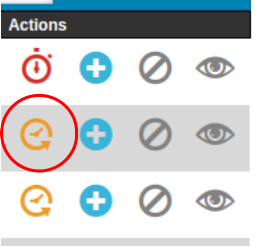
Cliquez sur le bouton « Démarrer »
Au niveau de la ligne de la tâche pour laquelle vous souhaitez transférez l’enregistrement des heures de travail, appuyez sur l’icône représentant un chronomètre orange, semblable à l’icône ci-dessous. Cette action aura pour effet d’arrêter la tâche en cours et de démarrer celle sélectionnée.
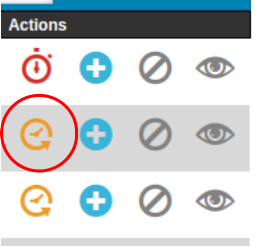
Remplissez la description
Lorsque vous aurez arrêté l’enregistrement du temps, le logiciel PHPReaction ouvrira une boîte afin que vous puissiez remplir une description des avancements au cours de la période enregistrée. Lorsque vous aurez rempli cette section, cliquez sur « Soumettre ».
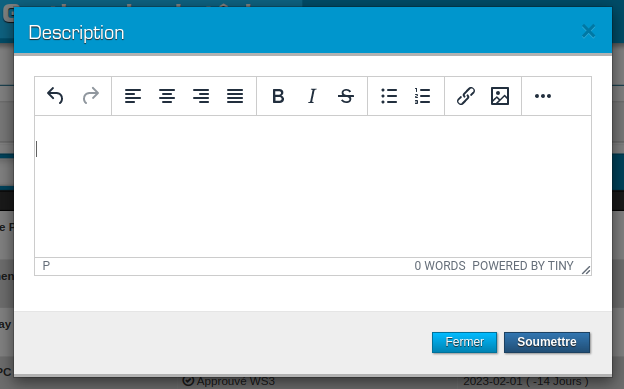
Remplissez la description
Lorsque vous aurez arrêté l’enregistrement du temps, le logiciel PHPReaction ouvrira une boîte afin que vous puissiez remplir une description des avancements au cours de la période enregistrée. Lorsque vous aurez rempli cette section, cliquez sur « Soumettre ».
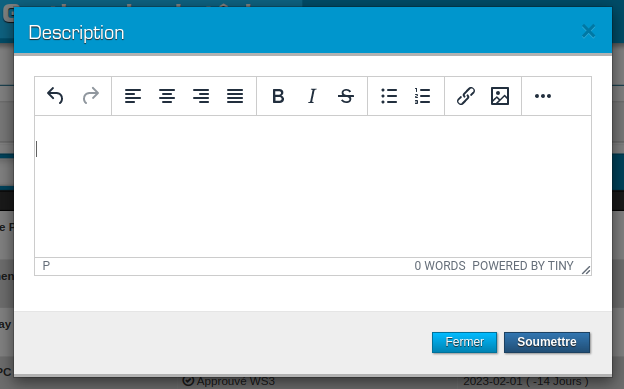
Résultat
En sélectionnant une tâche, vous pouvez commencer celle-ci en cliquant sur icône « horloge en orange ».
Vous pouvez fermer la feuille de temps reliée à une tâche en cours et en ouvrir une autre.
Résultat
En sélectionnant une tâche, vous pouvez commencer celle-ci en cliquant sur icône « horloge en orange ».
Vous pouvez fermer la feuille de temps reliée à une tâche en cours et en ouvrir une autre.
Avantages
Minimise la perte de temps entre chaque tâche.
Permet d’obtenir le temps réel que l’employé a passé sur chaque tâche.
Avantages
Minimise la perte de temps entre chaque tâche.
Permet d’obtenir le temps réel que l’employé a passé sur chaque tâche.
Lien : https://XXXX.phpreaction.com/project/task/XXX
"*" indicates required fields



